DJVU in JPEG konvertieren
Konvertieren Sie DJVU bilder in das JPEG Format, bearbeiten und optimieren Sie bilder online und kostenlos.

Die DjVu-Dateierweiterung, entwickelt von AT&T Labs im Jahr 1996, steht für "Digital Journal Viewer". Sie ist darauf ausgelegt, gescannte Dokumente zu speichern und Text, Strichzeichnungen sowie Bilder mit hoher Komprimierungseffizienz zu kombinieren. DjVu-Dateien werden häufig zum Digitalisieren von Büchern, Zeitschriften und historischen Dokumenten verwendet, da sie kleinere Dateigrößen im Vergleich zu PDF-, JPEG- und TIFF-Formaten erzeugen können. Dieses Format nutzt fortschrittliche Technologien wie Bildschichttrennung, progressives Laden und arithmetische Kodierung, was es ideal für die Webverteilung und Archivierungszwecke macht.
JPEG, kurz für Joint Photographic Experts Group, ist ein weit verbreitetes Bilddateiformat zur Komprimierung digitaler Fotos. 1992 von der Joint Photographic Experts Group entwickelt, revolutionierte es die digitale Bildbearbeitung durch effiziente, verlustbehaftete Komprimierung bei gleichzeitiger Erhaltung signifikanter Bildqualität. Hauptsächlich verwendet in Digitalkameras, Webgrafiken und beim Teilen von Bildern, unterstützen JPEG-Dateien Vollfarbbilder mit einer Farbtiefe von 24 Bit, wodurch detaillierte und hochwertige Fotos in relativ kleinen Dateigrößen ermöglicht werden.
Wählen Sie eine beliebige DJVU bild aus, die Sie konvertieren möchten, indem Sie auf die Schaltfläche Datei auswählen klicken.
Wählen Sie beliebige DJVU-zu-JPEG-Konverter-Tools für eine angepasste Konvertierung und klicken Sie auf Konvertieren.
Lassen Sie den Konvertierungsprozess abschließen, dann laden Sie Ihre JPEG bild herunter.
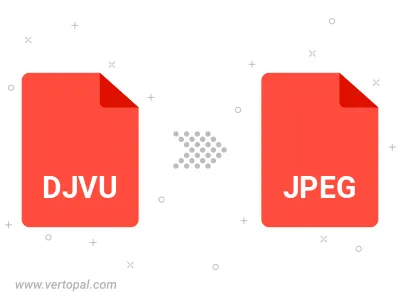
Drehen Sie DJVU nach rechts (90° im Uhrzeigersinn), nach links (90° gegen den Uhrzeigersinn), 180° und konvertieren Sie es in in JPEG.
Spiegeln Sie DJVU vertikal und/oder horizontal und konvertieren Sie es in in JPEG.
Konvertieren Sie DJVU in JPEG und ändern Sie die JPEG-Qualität, indem Sie den JPEG-Kompressionsgrad anpassen.
Konvertieren Sie DJVU in progressives JPEG.
Befolgen Sie die unten stehenden Schritte, wenn Sie Vertopal CLI auf Ihrem macOS-System installiert haben.
cd zum DJVU-Dateiort oder fügen Sie den Pfad zu Ihrer Eingabedatei hinzu.Befolgen Sie die unten stehenden Schritte, wenn Sie Vertopal CLI auf Ihrem Windows-System installiert haben.
cd zum DJVU-Dateiort oder fügen Sie den Pfad zu Ihrer Eingabedatei hinzu.Befolgen Sie die unten stehenden Schritte, wenn Sie Vertopal CLI auf Ihrem Linux-System installiert haben.
cd zum DJVU-Dateiort oder fügen Sie den Pfad zu Ihrer Eingabedatei hinzu.